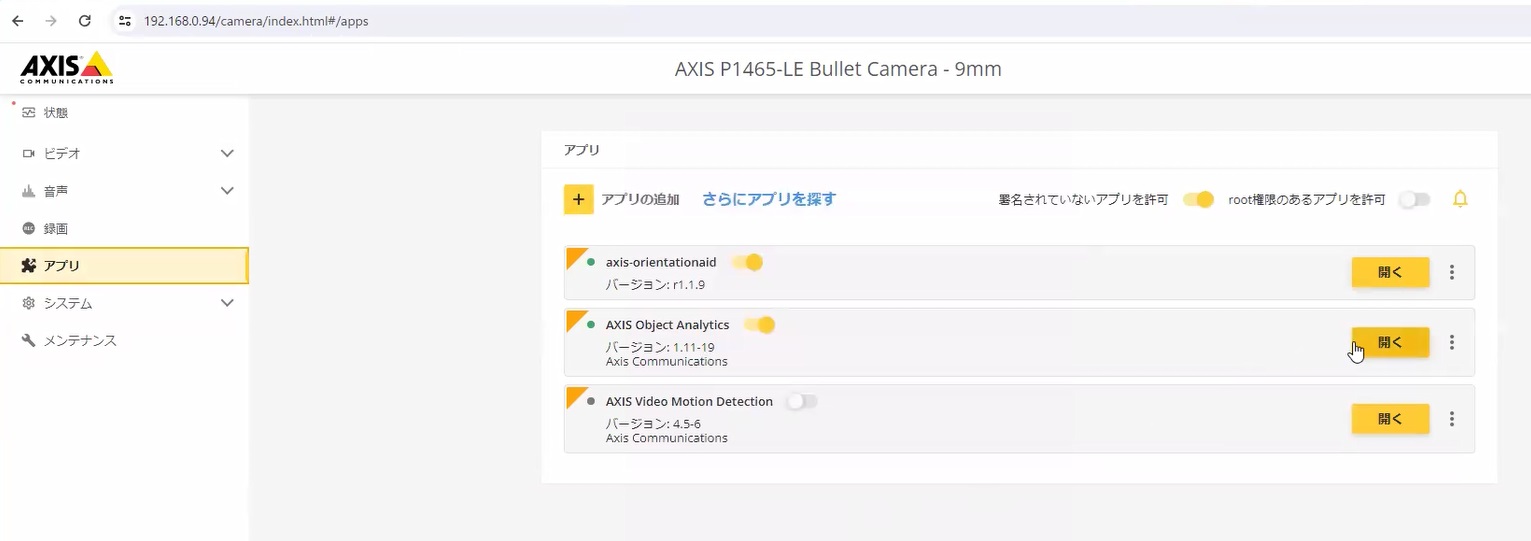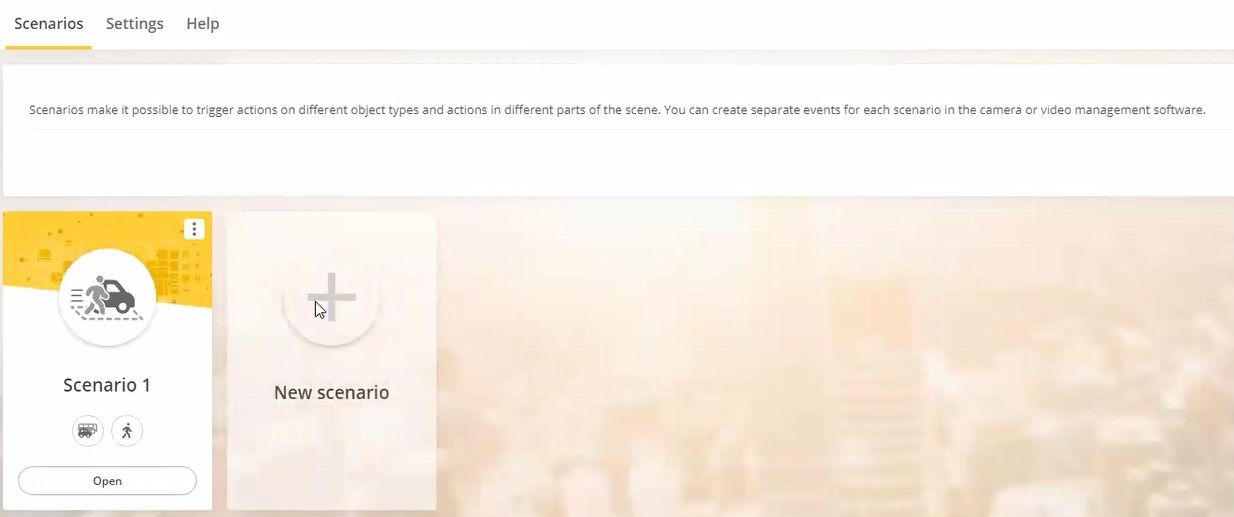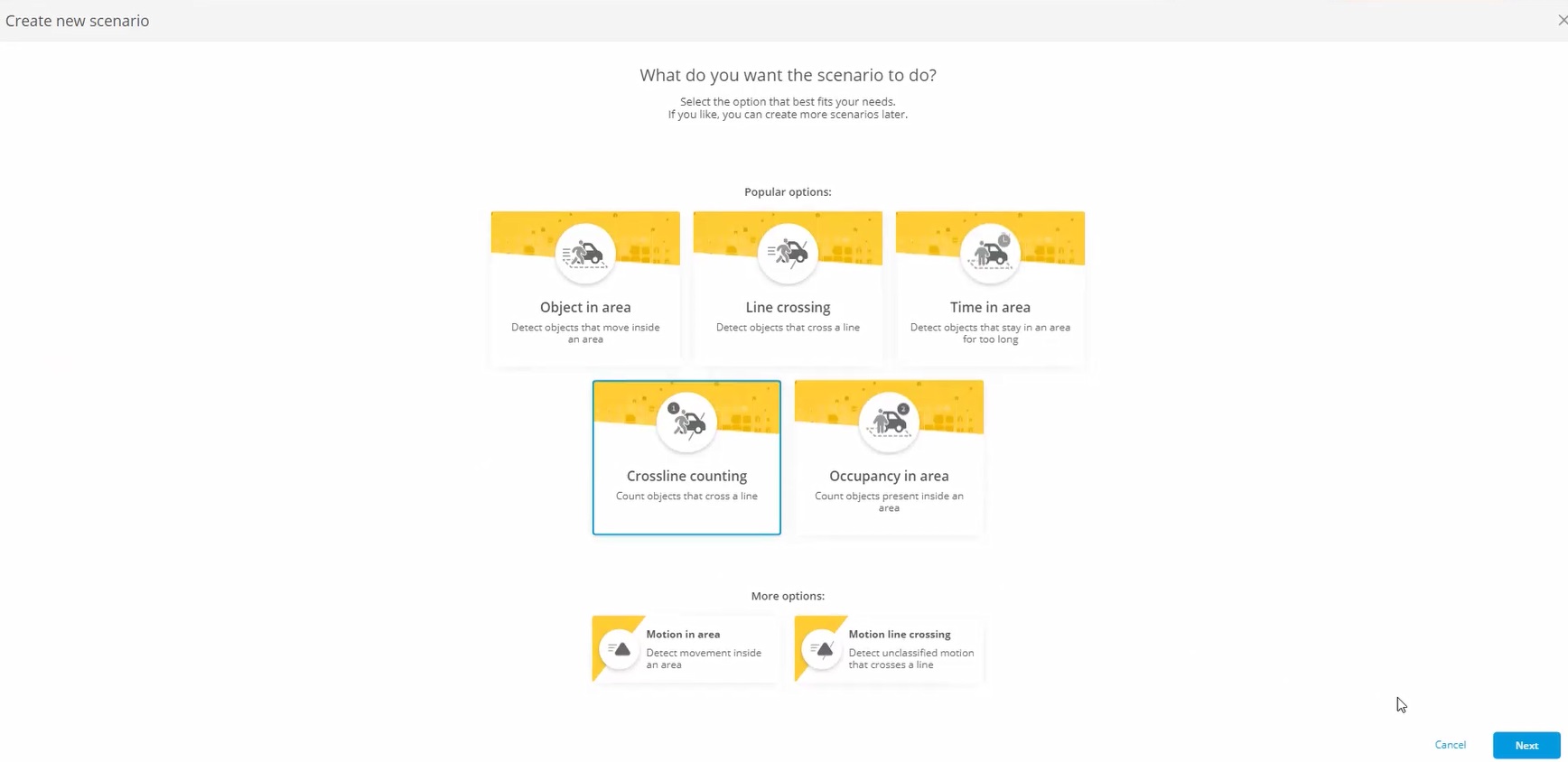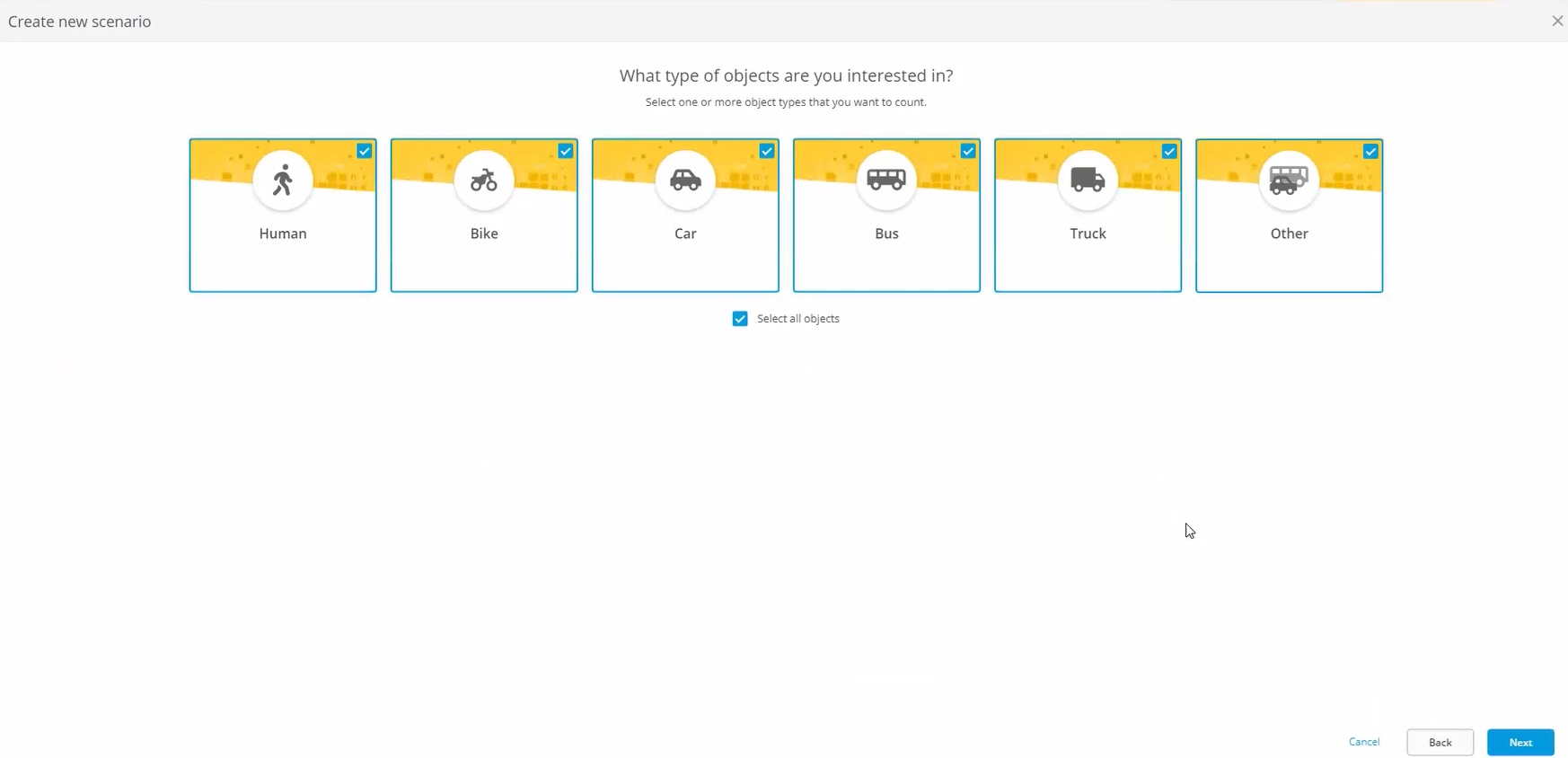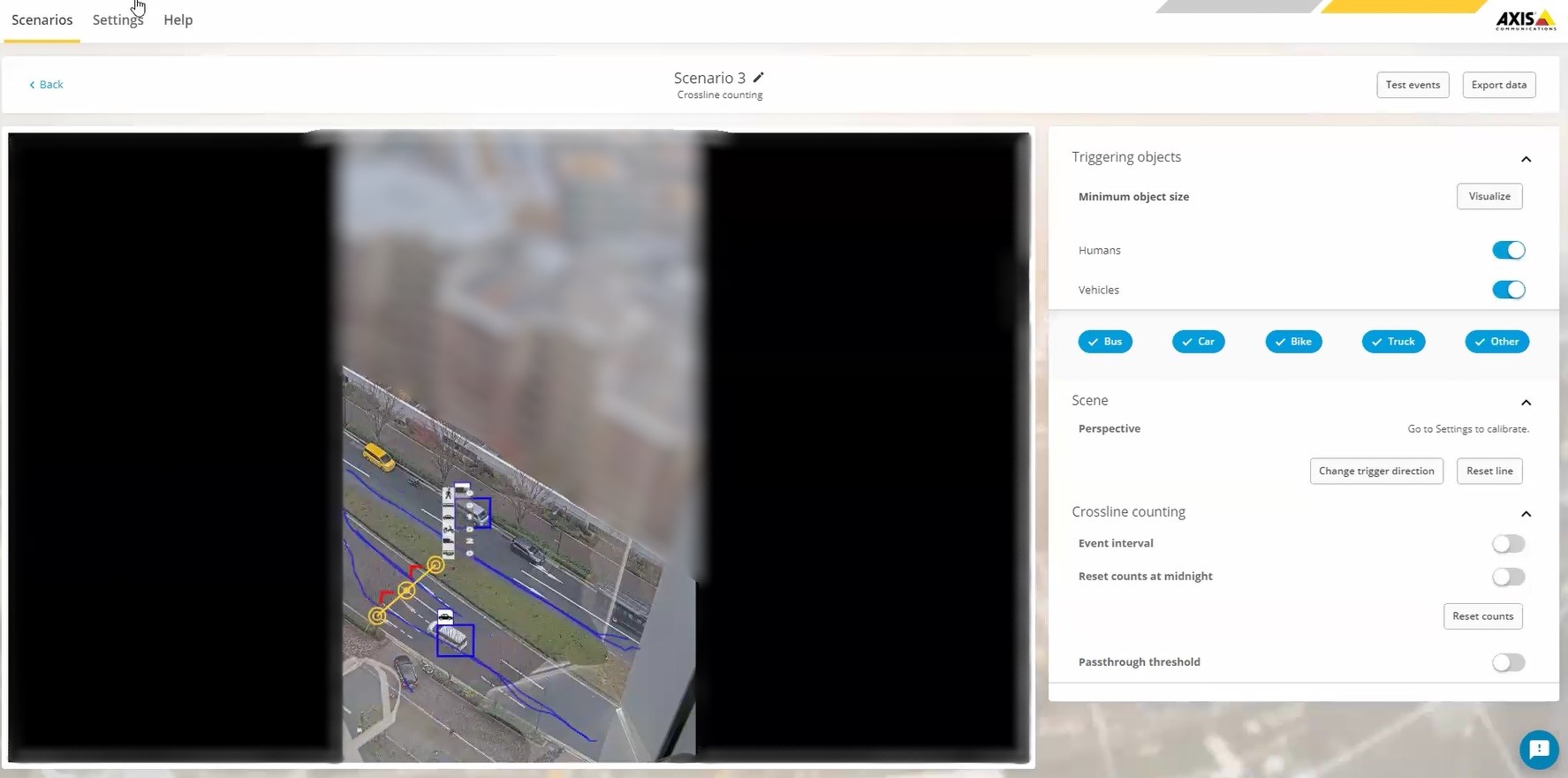情報ガイドステーションメニュー
 |
| 【リアル検証】PowerEdgeサーバーとAxis製カメラでモニタリングしてみた ② |
|
みなさま、こんにちは。 前回はPowerEdgeサーバーにAXIS Camera Stationをインストールし、カメラから映像が取得できていることを確認したところまでご紹介をしました。 この状態から、通過する車をモニタリングするための設定をするところを今回はご紹介したいと思います。 以下の作業項目の③まで完了しているので、④の設定の続きのところからのご紹介となります。 ・カメラや音声機器に対するIPアドレスの付与 済 ・PowerEdge T150の構築
① HW設定とOSの導入 済
② アプリケーション(AXIS Camera Station)のインストール 済 ③ AXIS Camera Stationへのカメラと音声機器の登録 済 ④ モニタリングのための設定 ここの続きから 前回の記事の“今回の検証のGoal”の箇所でご紹介したモニタリングの映像(以下)を実装するため手順となります。 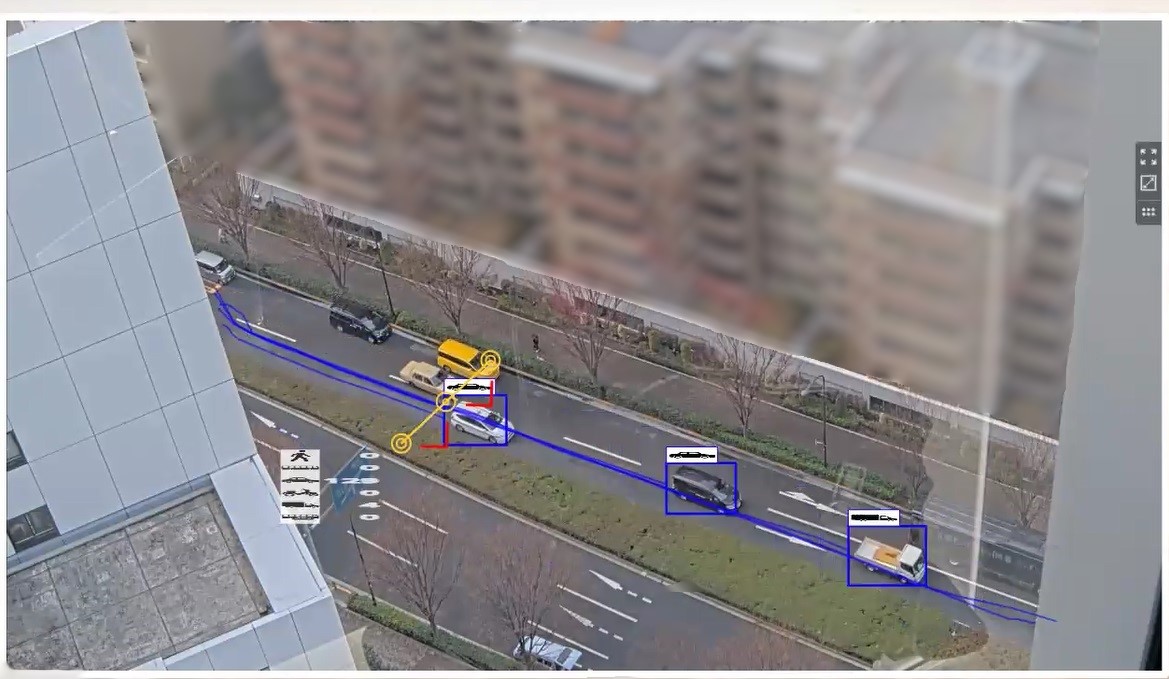 では早速内容に移ります。 ④ モニタリングのための設定
1. 監視カメラに対する設定を行うため、監視カメラを指定して設定をします。
AXIS Camera Stationの画面左のメニューから製品 – カメラを選択して、対象のカメラを選択します。 今回はP1465-LEを選択して、IPアドレスをクリックします。 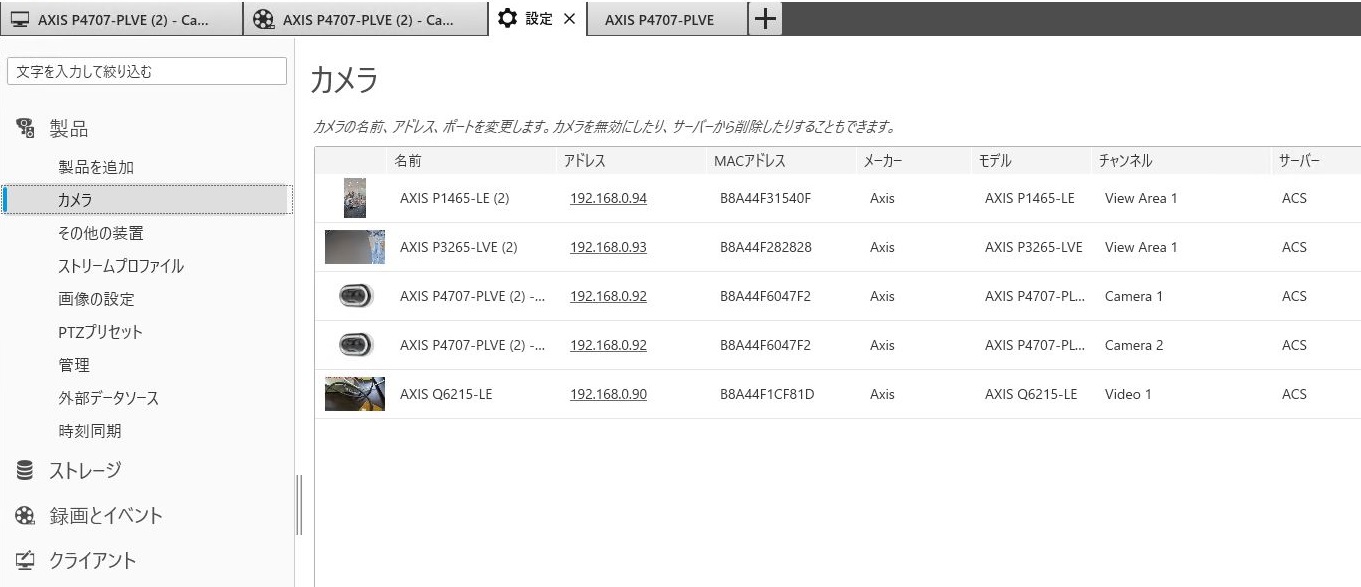
6. 以下のように道路上に線を引きます。この線の上を通過した物体を検知させたいと思います。
よく見るとわかりますが、赤い矢印が出ていますが、この矢印の向きが進行方向を示しています。 道路は上り下りがあるので両方とも同じ方向を向いていては上下線の車を検知できないので、この線は上り方向の車を検知するための設定として定義します。 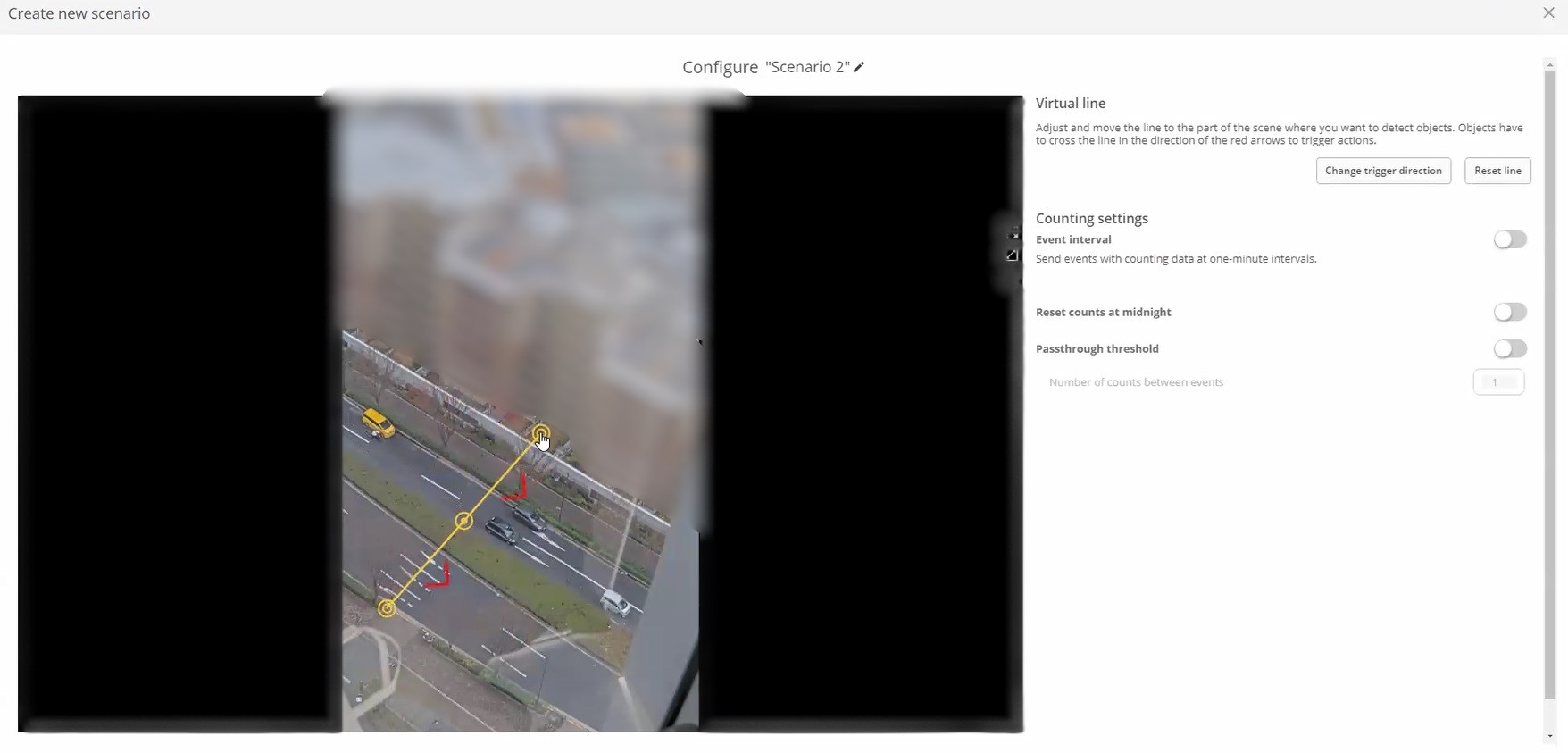 とりあえず線を引いた状態だと以下のように画面左から右へ流れる(上り方向へ進む車)車が検知できる状態になっています。 よく見ると車(乗用車)のマークが表示されており、バスやトラックではないと画像認識されています。 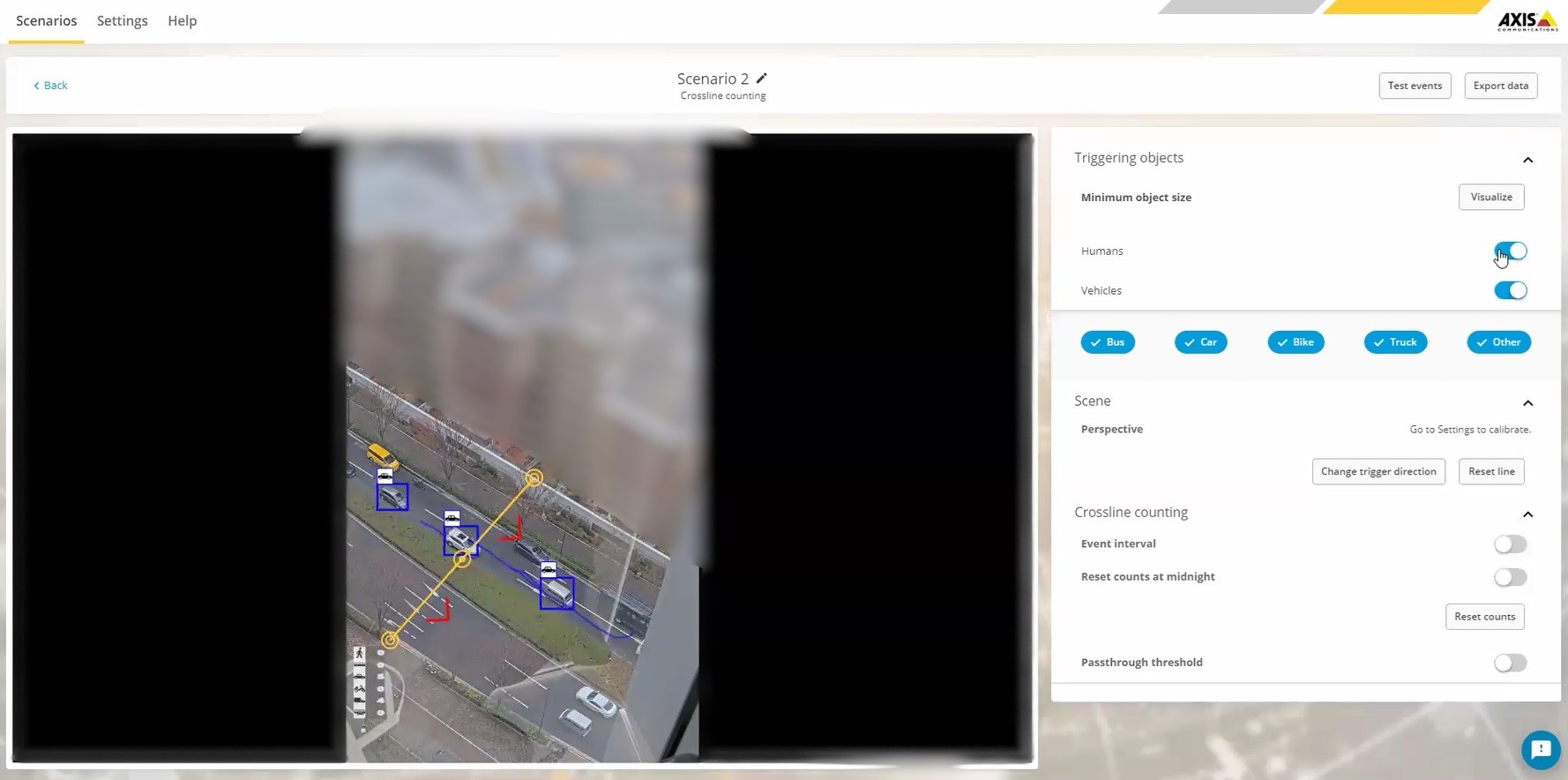
8. 上りと下り方向の車をモニタリングするように設定しましたが、両方を同時に画面表示させると以下のような画面となります。
カメラから道路まで少し距離があるため、見づらいかもしれませんが、歩道に人が歩いており、人のマークが表示されている通り、人も検知できていることが分かります。 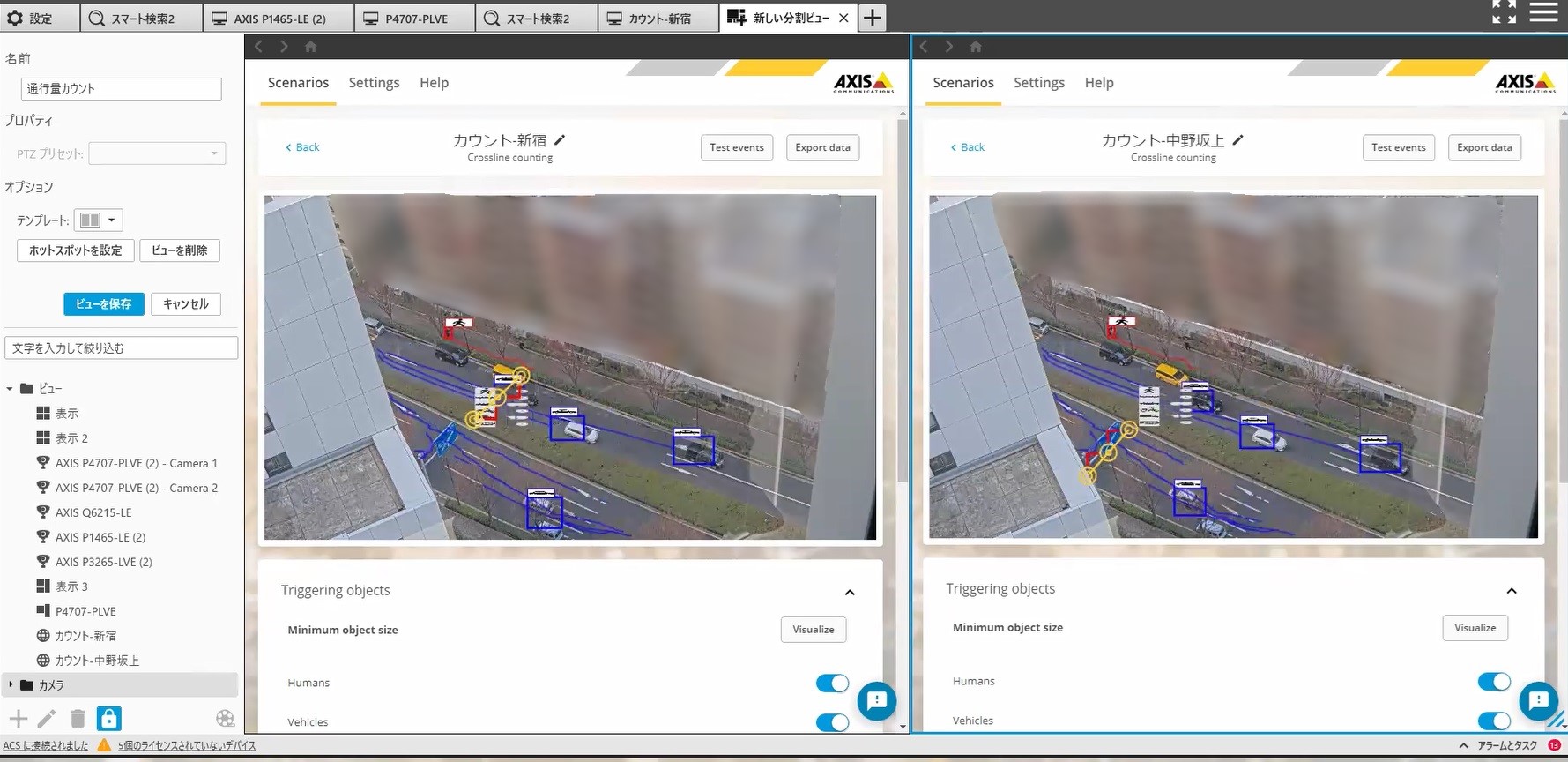 以上のようにシナリオを作成することで行き来する車をモニタリングすることができるようになります。 どのような形状(乗用車、バス、トラック)なのか、色、台数等を判別しており、例えば朝8:00~9:00に上り方向に進んだ車で黒色の乗用車がこの地点を何台通過したのかをカウントする、といったこともできます。 監視カメラとして使用中に何か有事が生じてしまい、調査が必要になった場合であっても、時間と物体の特徴を指定してフィルタリングをして対象物を特定することができます。 このような使い方は非常に便利ですよね。 AIの画像認識の技術は世の中では一般化されつつありますが、Axis様の製品も例外ではなくこのようにAIを活用することができます。 おわりに以上、簡単ではありますが、Axis様のカメラ製品とPowerEdgeサーバーを使った監視カメラの体験レポートをご紹介させていただきました。今回の作業にあたってはAxisの今関さんだけでなくエンジニアの方にもサポートをいただきここまで試すことができました。 この場をお借りしてお礼を申し上げたいと思います。ありがとうございました。 Axis様の製品はセットアップも簡単で複雑な操作も必要なく、初めて監視カメラを触った私でも簡単に触ることができたので、とても扱いやすい製品との印象でした。 なかでもインターフェースがシンプルで直感的な操作がしやすいことが個人的にはよかったと思っております。 世の中には監視カメラ製品は数多く存在すると思いますが、企業向けのエンタープライズ製品としてはAxis様の製品はラインナップも豊富で、専用の機材ではなく汎用的に利用できるPowerEdgeのようなx86サーバーを使って監視カメラの環境を作ることができるので、監視カメラの導入を考えているお客様には始めやすい製品ではないかなと思いました。 Axis様のカメラ製品を検討される際のサーバー選定については、ぜひPowerEdgeサーバーを選定いただければと思いますが、もしも両社の製品について具体的に検討をされたい場合は、SB C&S様が両製品のディストリビューターとなっておりますので、普段お付き合いのあるSB C&S様の営業の方にまずはご連絡・ご相談してみてください。 3話にわたってご紹介してきたこちらの話はこれで終わりとなります。 最後まで読んでいただいてありがとうございました。 パートナーセールスエンジニア 川奈部 真 PowerEdgeサーバーと組み合わせて利用できる監視カメラソリューションのご紹介 【リアル検証】PowerEdgeサーバーとAxis製カメラでモニタリングしてみた ① 【リアル検証】PowerEdgeサーバーとAxis製カメラでモニタリングしてみた ②
|
タグ: PowerEdge